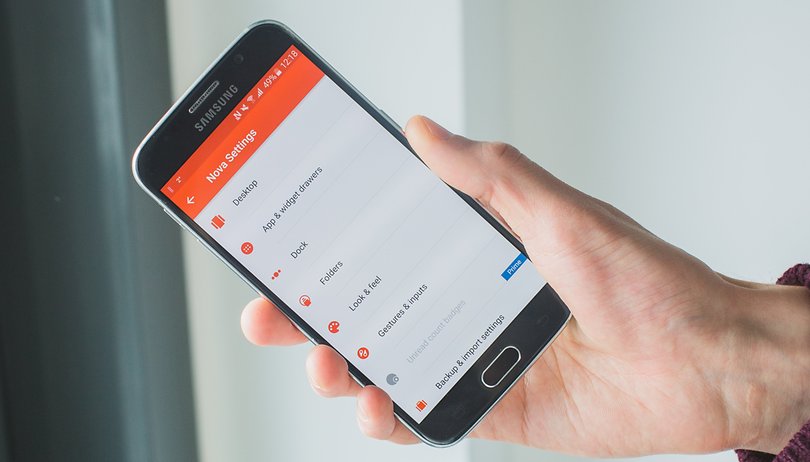
Nova Launcher är kungen av Android -lanseringarna. Med funktioner i stort är det det ultimata sättet att anpassa din smartphone. Du kan förvåna vänner, förvirra de okunniga och rädda värdefulla sekunder, ofta samtidigt. Det stora antalet alternativ kan vara skrämmande, så många förbises ofta. I den här artikeln visar vi dig var du kan få Nova Launcher och ge en sammanfattning av de mest användbara Nova Launcher -tips och tricks.
Hoppa till:
Ladda ner den senaste versionen av Nova Launcher
Nova Launcher citeras ofta som Killer-appen för att anpassa Android, och i inställningarna hittar du en trove med alternativ för att finjustera din upplevelse. Inte bara det, utan det erbjuder bra prestanda. Om du vill prova Nova Launcher gratis är det tillräckligt enkelt att ta från Googles Play Store från knappen nedan.
Installera (com.teslacoilsw.launcher)
Du kan också ladda ner den senaste versionen av Nova Launcher från Apkmirrorinklusive icke utgivna beta -versioner. För att få hela funktionaliteten är det dock värt att beskjuta några dollar för Nova Launcher Prime.
Nova Launcher Prime
Obs: Den experimentella menyn, rullningsorienteringen, ikonanpassning och nattläge finns på den gratis versionen av appen. För resten behöver du den betalda appen, känd som Nova Launcher Prime. Vi rekommenderar Prime, som är knappt $ 5 och väl värt pengarna för att ändra din Android -upplevelse för alltid.
Installera (com.teslacoilsw.launcher.prime)
9 Must-try-funktioner i Nova Launcher
- Dolda mappar
- Dra åtgärder på appar
- Dra åtgärder på hemskärmen
- Dubbelkran för att låsa
- Slät rullning
- Lägg till applådor
- Använd emoji för att märka dina applådor flikar
- Ändra rullningsorientering
- Anpassa ikoner utan ikonpaket
- Använd nattläge
- Experimentella funktioner och felsökning
1. dolda mappar
Här är ett utmärkt sätt att komma åt alla dina mest använda appar snabbt och utan att slå upp din hemskärm. Du kan skapa en appmapp som är dold och visas bara som en ikon för att du väljer. När den trycks in öppnar ikonen den första appen, men när du sveper upp öppnar den mappen och visar hela utbudet av relaterade appar.
Jag använder det här för mina musikappar, så när jag trycker på hörlurarikonen öppnar Deezer, men när jag sveper upp ser jag SoundCloud, Music Player, Deezer, etc.
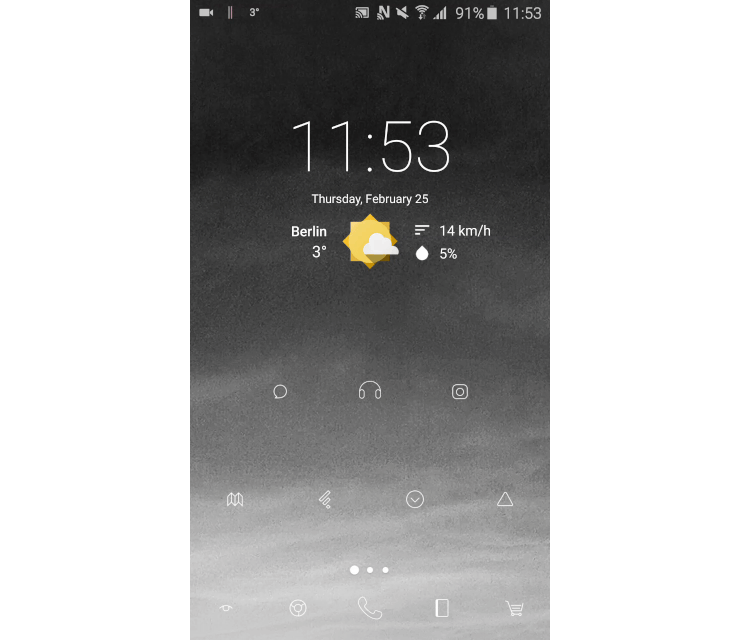
Dolda mappar sparar utrymme och ger snabb åtkomst till appar. / © NextPit
- För att ställa in detta, dra först de relaterade apparna i en mapp som du normalt skulle göra.
- Sedan långtryck på mappen och välj Redigera.
- Härifrån kan du trycka på ikonen för att välja en annan, ändra namnet på mappen och justera svepen för att öppna och tryck på Action -inställningar.
- Flick svepet för att öppna växla till höger och, från rullgardinsmenyn Tap Action, välj det första objektet i mappen.
- För bonuspoäng, gör dina mappar också transparenta genom att öppna NOVA -inställningar och gå till mappar> bakgrund och glida transparens till 100 procent.
2. Driva åtgärder på appar
Ett annat sätt att använda svepåtgärderna är att öppna appar som är relaterade till andra appar. Jag har till exempel kameraikonen för att öppna Gallery -appen när jag sveper till exempel och sveper upp på Google Calender -appen låter mig lägga till en påminnelse (ladda ner Google Inbox för att komma åt den här funktionen). Jag använder också detta för att öppna Messenger med en svep på Facebook -appikonen.
- För att ställa in detta, bara länge tryck på en ikon, välj Redigera
- Tryck på alternativet Swipe Action för att välja åtgärden du väljer.
En liten svep upp på min kalenderapp låter mig ställa in en påminnelse. / © NextPit
3. Dra åtgärder på hemskärmen
Du måste verkligen få ut det mesta av de svepande åtgärderna. Det sista sättet jag använder dem är genom att lägga till en svepande gest till hemskärmen för att öppna applådan, en dubbelfingerad svep upp för att öppna Nova-inställningar och en dubbelfingerad svep ner för att öppna Google nu, tillsammans med några andra, men du kan välja vad som passar dig som bäst.
- Gå bara upp Nova -inställningar
- Gå till gester och input och granska gesterna Avsnitt och bestäm vilka åtgärder du vill ställa in för att göra vad.
Hemskärms svep gester gör åtkomst till gemensamma funktioner supersnabbt. / © NextPit
4. Dubbelkran för att låsa
Även om det här alternativet bara kan inkluderas i avsnittet ovan, verkar det värt att lyfta fram, eftersom det är något jag använder mycket och lätt förbises.
- Gå in i Nova -inställningar
- Tryck på gester och ingångar> dubbelkran och välj skärmlås.
Nu, när du ger en snabb dubbel-tap till hemskärmen, kommer din enhet att låsa. Om du inte är så angelägen om detta är en annan mycket användbar applikation att få den att starta telefonappen.
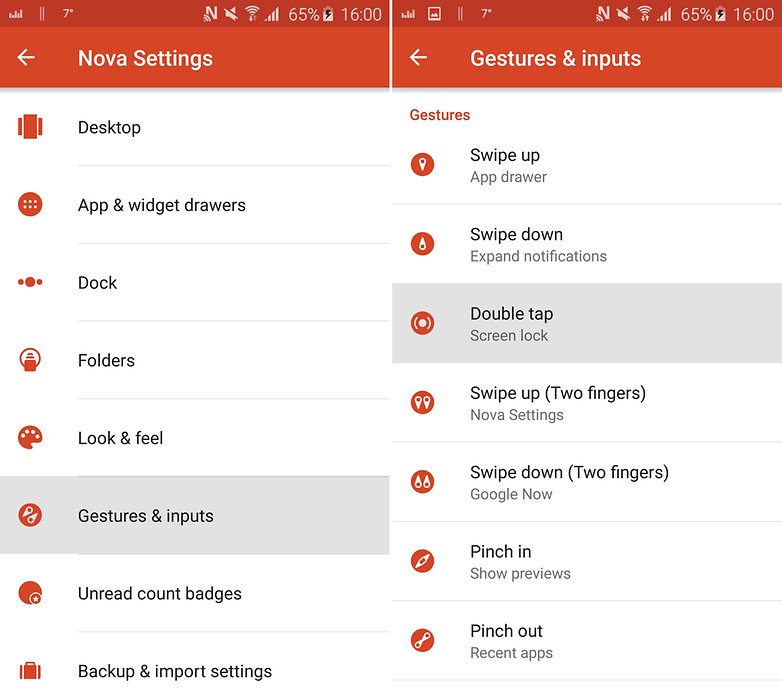
Double Tap för att låsa är en snabb mjukvarugenväg för att låsa din enhet. / © NextPit
5. Slät rullning
Om du lägger samma widget på flera startskärmar och använder Nova Launcher’s Wipe Scroll -effekt, ger den ett riktigt behagligt sätt att flytta mellan skärmar, med widgeten kvar på plats hela tiden. Ta en titt på GIF nedan för att se vad jag menar.
- För den här, lägg bara till samma widget till alla dina startskärmar och öppna sedan NOVA -inställningar.
- Gå till Desktop> Slulleffekt och välj torka ner längst ner på listan.
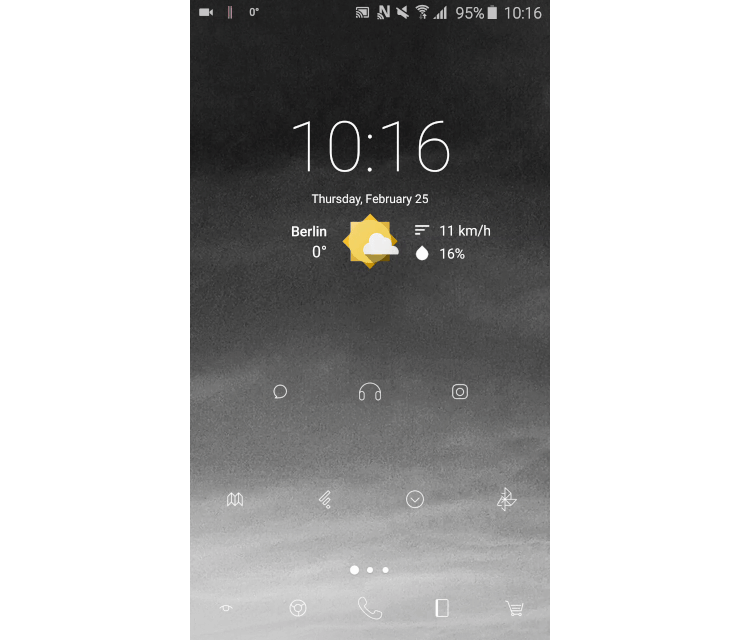
Slät rullning med fasta widgetar ser bara cool ut. / © NextPit
6. Lägg till applådor
Applådan är Androids one-stop-butik för alla dina appar, men hur är det med att göra det till ett mer diskret hemmalagsarrangemang?
Som standard i Android är applådan en sida, men med Nova Launcher kan du lägga till extra flikar till det som du kan svepa åt vänster och höger för att bläddra igenom. Namnge dina flikar efter kategori, t.ex. internet, musik och arbete och fyll dem med relaterade appar. Det gör det enklare att hitta specifika appar, särskilt när din telefon är en surrande appmetropol.
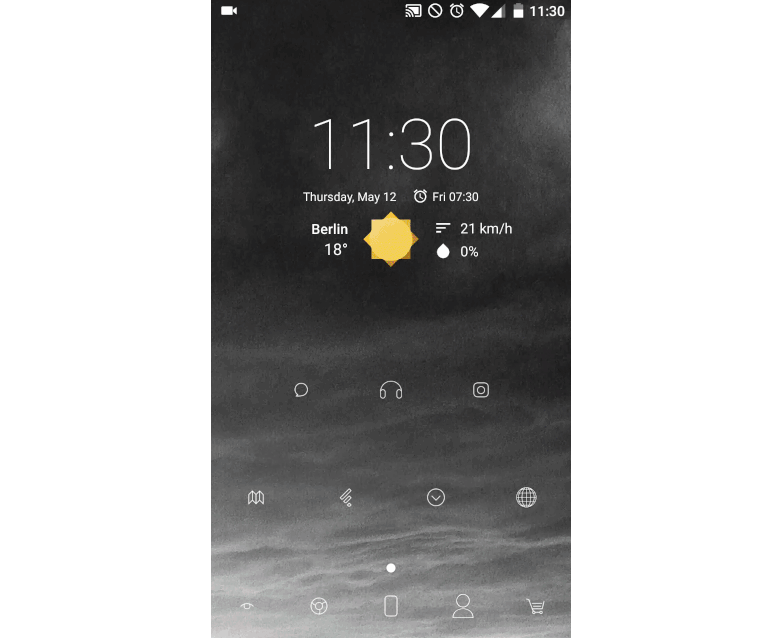
Använd applådor för att göra dina appar ännu mer organiserade. / © NextPit
- Öppna NOVA -inställningar och gå till App & Widget -lådan.
- Här, se till att flikfältet är aktiverat och sedan gå ner på sidan till lådegrupper.
- På den här sidan kan du lägga till ytterligare flikar genom att trycka på plus-skylten i det övre högra hörnet.
När du har ställt in dina flikar kan du välja om appar bara dyker upp på fliken du har lagt dem i eller på fliken Huvudapp också genom att länge trycka på fliken längst upp, välja Redigera fliken … och sedan välja eller avmarkera behåll appar på fliken Huvudapp.
7. Använd emoji för att märka dina applådor flikar
Att ha applådor är bra, men du kan göra uppsättningen ännu renare genom att använda tangentbordets emoji istället för ord för att märka dem.
- Gå till Nova -inställningar> App & Widget -lådor> Lådegrupper
- Tryck på blyertsikonen bredvid vilken flik som helst.
- I fönstret Redigera trycker du på fliknamnet och på tangentbordet navigerar du till den emoji du väljer (du kanske måste använda en andra tangentapp -app än din standard för att komma åt emoji, eller åtminstone den emoji du vill).
- Som tidigare, se till att du har flikfält aktiverat på sidan App & Widget Drawers.
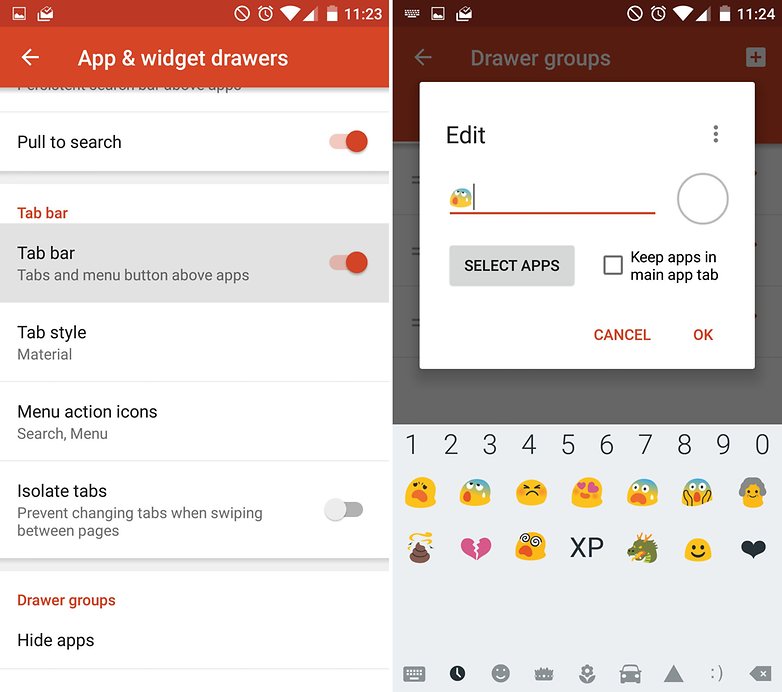
Se till att du har flikfältet aktiverat att använda emoji för att märka dina applådor. / © NextPit
8. Ändra rullningsorientering
Ytterligare ett applådstips: Byt mellan vertikal och horisontell rullning mellan dina applistor.
- För att göra detta, helt enkelt länge håll var som helst på skärmen.
- När inställningsmenyn visas längst ner till höger, tryck på den.
- Välj App & Widget -lådor> Applådstil och välj sedan vilken vy du vill ha.
- Och det är det – gå tillbaka till din applåda och gå!
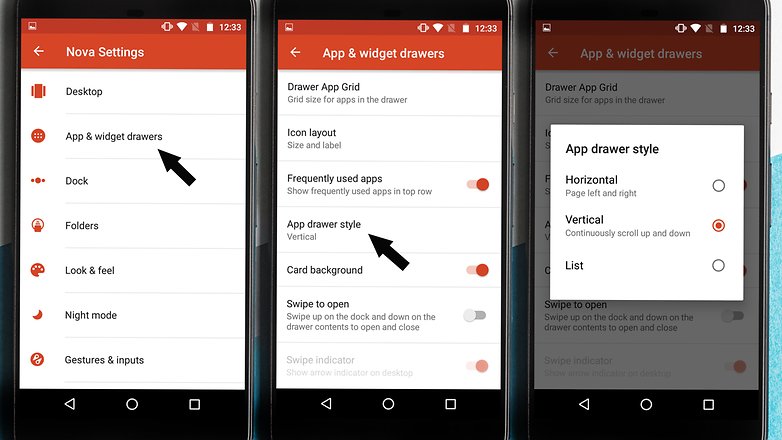
Byt mellan vertikala och horisontella applådor som rullar med Nova Launcher. / © NextPit
9. Anpassa ikoner utan ikonpaket
Ett av de bästa alternativen som en startare ger är förmågan att ändra appikoner – det kan helt förstärka utseendet och känslan av din smartphone. Men på Nova Launcher behöver du egentligen inte använda ett ikonpaket för att göra det. Du kan nu anpassa ikonform, storlek och etikett (text under appen) även om du inte har Nova Launcher Prime tack vare adaptiva ikoner. Här är vad du behöver göra:
- Öppna Nova -inställningar och gå för att titta och känna
- Klicka på ikonstil. Där hittar du de adaptiva ikonalternativen, som gör att du kan välja mellan sex möjliga ikonformer, inklusive system, runda, fyrkantiga och mer. Bläddra och kryssa om omformar äldre ikoner, om du vill att alla dina ikoner ska ha en enhetlig form.
- Rulla ner så hittar du också alternativ för att justera adaptiva ikonanimationer och normalisera ikonstorleken.
Du kan dock också skapa en anpassad ikonform av din egen (från de adaptiva ikonerna) om ingen av förinställningarna är efter din smak. Att spela med värdena ger intressanta resultat, som du kan se från mina citronformade ikoner i skärmdumpen nedan.
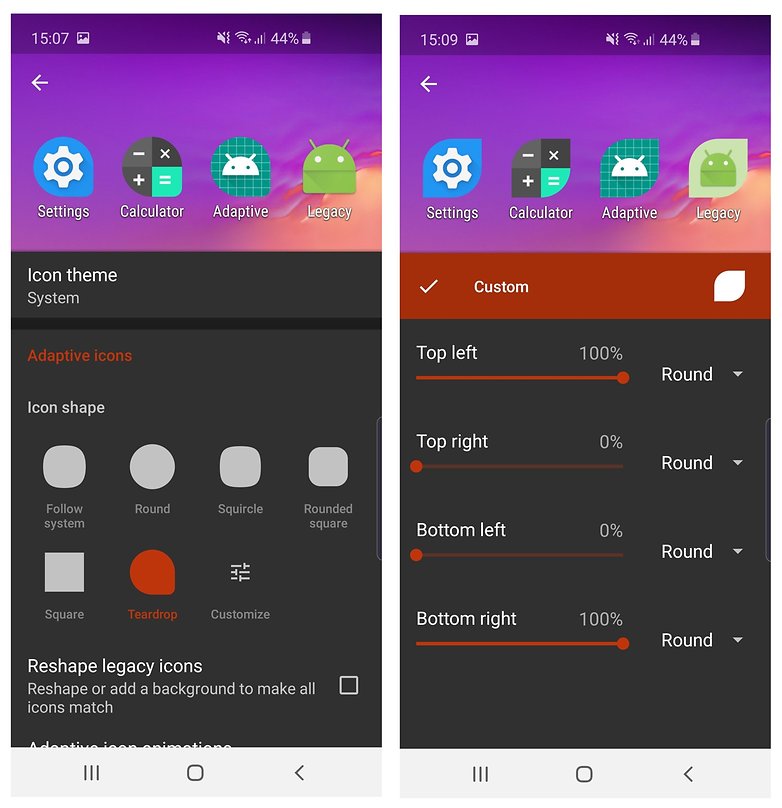
Adaptiva ikoner är fantastiska! / © NextPit
Anpassningsalternativen slutar inte där! Du kan till och med ändra stilen på enskilda ikoner genom att knacka, hålla och välja redigeringsalternativet. När redigeringsmenyn är öppen, tryck bara på ikonen en gång till. Du kan sedan välja en stil för den från tillgängliga ikonpaket, inbyggda teman eller till och med använda ett foto.
- Anpassning Heaven: The Best Icon Packs för Android
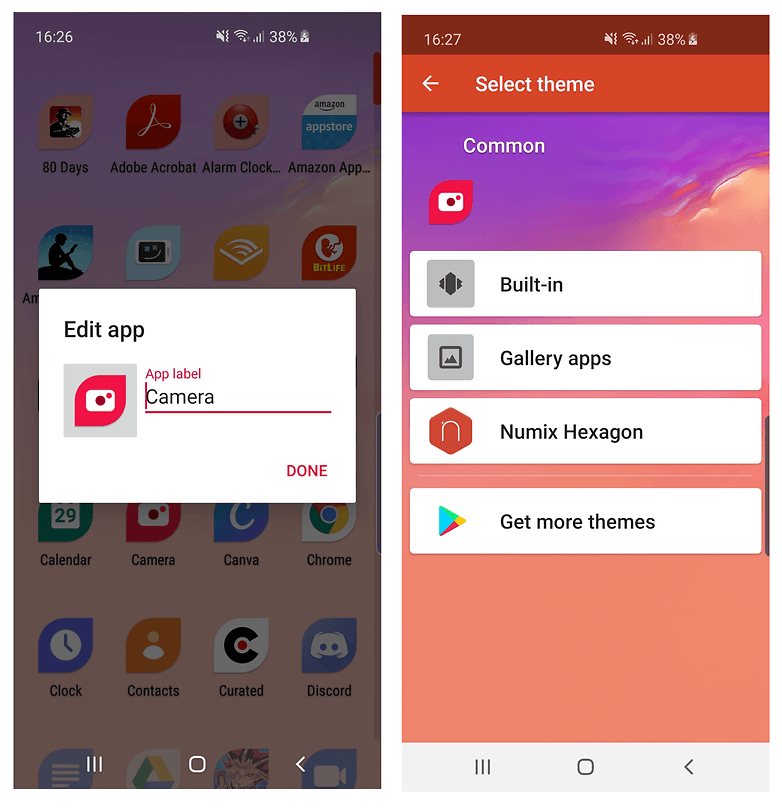
Gillar du inte en UI: s kameraikon? Ändra det! / © NextPit
Att anpassa texten under ikoner eller ta bort den helt är också ett alternativ på Nova Launcher. Gå till applådan och sedan ikonlayout. Därifrån kan du ändra teckensnitt, färg och storlek på texten. Det låter dig till och med lägga till skugga till ikonetiketterna och välja om du vill att texten ska passa in i en enda rad eller inte. Med alla dessa alternativ är ikonpaket inte nödvändiga längre.
10. Nattläge
Om du inte kan vänta på att Android Q ska introducera det systemomfattande mörka läget, kan du fortfarande skona dina ögon med nattläge Funktioner Nova Launcher tillhandahåller. Gå bara till Nova -inställningar och sedan nattläge. Därifrån kan du tillämpa det mörka temat på din sökfält, applådan, lådesikoner och mappar. Det bästa är att du kan schemalägga omkopplaren till nattläge enligt lokal soluppgång och solnedgångstimmar.
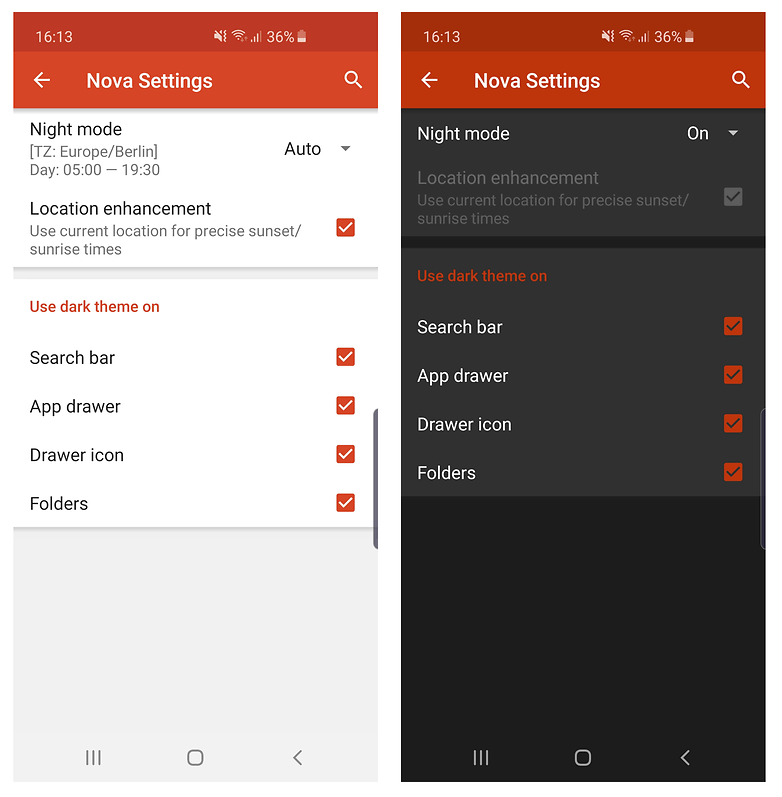
Nattläge skonar på ögonen och även om det inte är systemomfattande är det fortfarande bra. / © NextPit
11. Experimentella funktioner och felsökning
Detta sista tips är för de professionella Nova Launcher -användarna där ute. Jag använder inte ofta detta, men det kan vara till hjälp att ha till hands.
- Du kan komma åt en hemlig meny som innehåller experimentella funktioner och felsökningsalternativ genom att hålla volymen ner -knappen medan du är i NOVA -inställningar.
- När du har hållit ner den en sekund eller två, ett nytt alternativ som heter Labs Bör vara tillgänglig längst ner på menyn.
- Om du tycker att den här menyn är skrämmande och farlig vid låsning, tryck lång tid på volymen upp -knappen för att ta bort den igen.
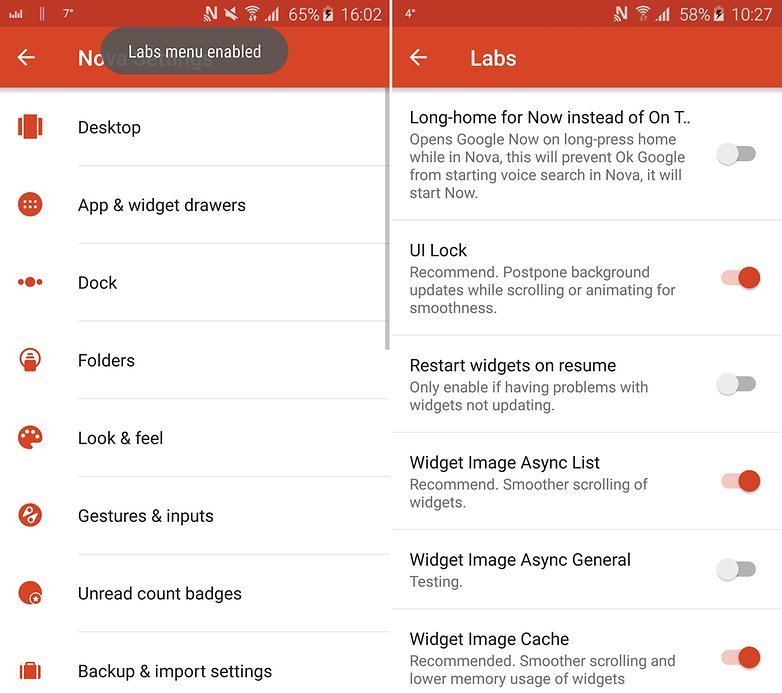
Labs -menyn är ett slags Nova Launcher Easter Egg. / © NextPit
Bonustips:
Både den gratis och betalda versionen av Nova Launcher erbjuder nu Sesame -genvägar. Du måste installera en separat app, som sedan integreras med startaren för att lära av dig och skapa användbara genvägar inom appar. Till exempel, med 1 eller 2 kranar, kommer du att kunna öppna dina vanligaste WhatsApp -chattar eller vanligt förekommande inställningar. Det levereras med API -integrationer till Spotify, YouTube, Gmail, Maps, Slack, Reddit, Telegram och flera andra appar. Installera den bara från länken nedan, gå sedan till Nova -inställningar och Sesame -genvägar för att anpassa den.
Installera (ninja.sesame.app.edge)
Vet du att några andra funktioner Nova Launcher -användare bör dra nytta av? Låt oss veta i kommentarerna.